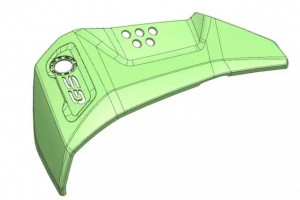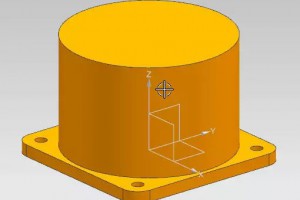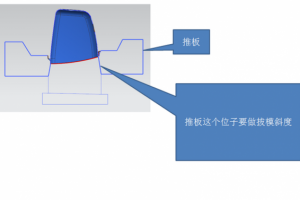产品全生命周期管理(PLM)是一种集成的信息驱动方法技术.管理产品整个生命周期中从概念设计到销售等各环节。产品数据管理(PDM)是PLM中的重要组成部份,PDM是一个信息仓库,它远比CAD或其他文件管理器功能强大的多,是所有信息的主要载体,可对信息进行创建,管理等。当前主流的PLM软件有Siemens公司的Teamcenter、PTC公司的Windchill以及Dassault公司的Enovia等。
PLM与定义产品数据的核心工具CAD紧密相关,CAD软件与PLM软件的结合,既可以发挥CAD软件强大的建模功能,也可以发挥PLM软件在产品数据管理的优势。本文选择CAD软件NX、PLM软件Teamcenter,研究了在Teamcenter的协同设计环境中与NX数据进行交互的方法。
1 Teamcenter的协同设计环境
计算机支持的协同设计(CSCD)是一种新的产品开发模式,它对提高产品设计质量、缩短产品设计周期、最大限度地满足客户不断变化的需求具有重要的意义。协同设计的目标是方便设计组之间的数据通信,意味着设计组的各成员在同一时间共享不同的产品数据。
协同设计的主要关键技术包括CAD/CAM/CAPP集成,数据管理与共享和分布式技术等。图1为Teamcenter的协同设计环境,CAD、CAPP、ERP等被集成到Teamcenter系统,通过网络用户可以访问到Teamcenter统一的产品数据库。三维模型、二维图档及普通文档等数据通过文件服务器保存在Volume下,数据之间的关系通过Oracle进行管理。在Teamcenter中的协同环境下,产品的数据结构被创建和管理.不同的用户通过Teamcenter的用户界面,实现产品数据的统一管理与共享,提供单一的产品数据源。
2 NX和NX Manager的概念
NX是Siemens PLM Software公司推出的一款集成了CAD/CAE/CAM的三维参数化设计软件。NX Manager是Teamcenter系统中的一个应用,将NX强大的建模功能和Teamcenter优秀的数据存储、管理能力集成在一起,从而实现CAD/PDM数据的无缝链接。NX在进行数据创建或修改时,访问的是当前的个人电脑,而NX Manager直接访问Teamcenter的统一数据库,这为协同设计提供了数据基础。
由于2个系统的通信,设计者可通过Teamcenter的数据库创建、访问和管理产品数据,并且易于获取产品设计结构。Teamcenter中PSE结构树和NX中的装配结构相对应.对于BOM的修改,Teamcenter和NX两个系统能够保持同步变化。此外,通过NX Manager可保证NX与Teamcenter文件属性自动同步,其中文件属性包括文件名、编号、版本、类型及单位等。
3 Teamcenter与NX的数据交互
(1)Teamcenter的数据结构
在Teamcenter系统中应用文件夹(Folder)、零组件(Item/Revision)、数据集(Dataset)等实现产品数据结构的组织。
通过文件夹建立上下层次的文件夹结构来分类、组织各种相关数据:零组件表示现实中的一个产品或零件对象,如千斤顶、螺钉等。每个零组件至少有一个版本(Item Revision),版本来于记录对象的更改历史:数据集是产品对象的数据描述,如文档、几何模型、二维工程图等。
(2)单个模型数据的创建
一旦NX以NX Manager的方式启动,则点击“文件一新建”菜单时,弹出对话框。
NX Manager模式下的“新建部件文件”对话框不同于NX的普通模式,该模式下文件的新建或打开等操作访问的是Teamcenter数据库。在“对象”中显示了当前用户数据组织状态,并且可以通过这个对话框创建文件夹或指定新建的部件文件保存的路径。对于新建的部件文件,默认的“部件类型”为Item,用户可以直接输入部件号或部件的版本,如果点击“指定”,则系统按已定义的规则创建部件号或部件的版本,默认的部件号从“000000”开始,每指定一次增加1;版本从“A”开始,然后“B”,由此类推。如果创建的是零件,则“部件文件类型”选择“master”主模型:如果创建的是制图等非主模型数据,则选择“Specification或manifestation”来实现装配结构。新建部件文件的单位,可通过种子文件“Seed Part”来选择Merie或Inch,种子文件在Teamcenter系统安装时已经配置完毕。
(3)将装配件导入到Teamcenter
在Teamcenter中启动了NX之后,点击菜单的“工具—NX Manager”,可以作导入或导出装配件的操作,实现本地硬盘与Teamcenter数据库的数据交互。
在“导入装配”对话框中有主界面、加载选项及编号等3个重要的选项卡需要进行设置。
①主界面在该选项中,如果导入的是装配则点击“添加装配”,然后选择总装配文件,系统根据该装配的装配结构将子装配及组件读入。点击“空运行”选项则生成日志文件而不真正执行导入操作。如果所有的参数都设置完之后,点击“执行”完成导人装配的操作;
②加载选项该选项卡主要设置在“主界面”中选择的装配从哪个位置读人子装配或组件。“按照保存的”系统从部件保存时的路径中加载子装配或组件:“从目录”则从父装配相同的目录路径下加载:“搜索目录”则需要设置搜索子装配或组件的路径。因此,根据实际情况对“主界面”中选择的装配选择合适的加载方式,使子装配或组件正确加载;
③编号该选项卡可设置装配导入到Teamcenter数据库后文件的命名方式及输出的文件夹位置。一般地,在“导入编号”中可指定“用户号”、“自动生成”及“自动移动”3种文件的命名方式。点击“定义编号规则”可以为“用户号”设置命名规则:“自动生成”选项使文件以零组件的编号自动生成文件名;“自动移动”则导入后的文件与当前文件的名称相同。设置文件输出位置的书写格式为“<用户名>:<文件夹>:<文件夹>…”,如果该选项不设定.则文件将输入到当前用户的“Home”目录下。
以一个工程实例来说明从本地硬盘将装配件导入到Teamcenter数据库的方法及步骤。图为某千斤顶的装配图及装配结构.装配组件文件名为“qianjindin_assm.prt”,装配有7个组件。

①因为装配及相关的零件放簧在相同的目录下,设置“加载选项”选项卡的加载方式为“从目录”;
②在“主界面”选项卡中点击“添加装配”,选择装配件“qianjinding_assm.prt”;
③在“编号”选项卡中选择“导人编号”为“自动移动”;
④在“主界面”选项卡中点击“执行”,完成装配数据的导入。
4 结语
NX Manager将NX强大的三维参数化设计能力和Teamcenter优秀的数据存储、管理能力集成在一起.在协同环境巾增强团队的设计能力、提高设计效率和设计的精确性。本文研究了Teamcenter的协同设计环境,从单个零件创建及装配件导入2个方而分析了Teamcenter与NX进行数据交互的方法与步骤。